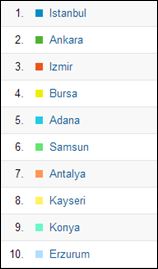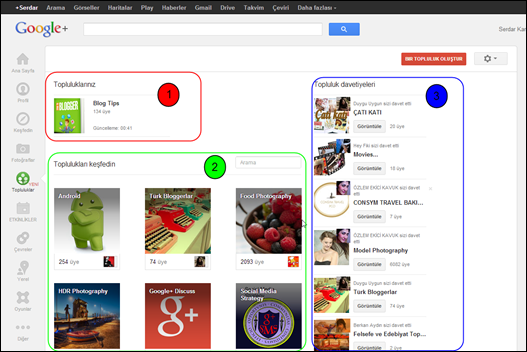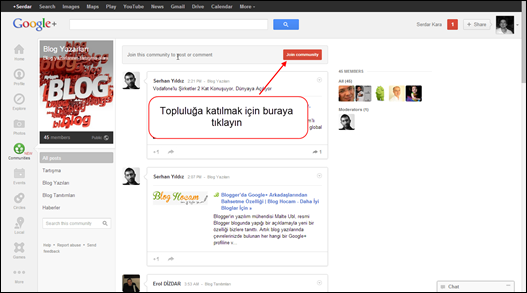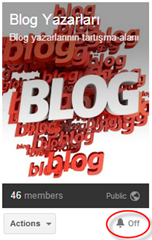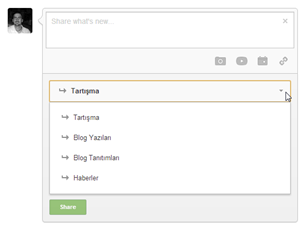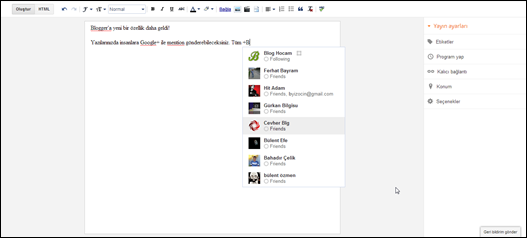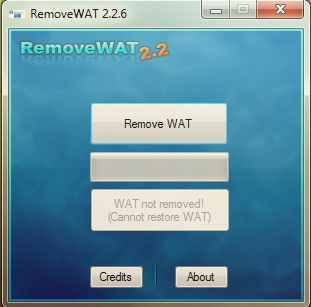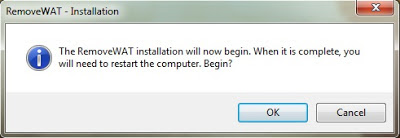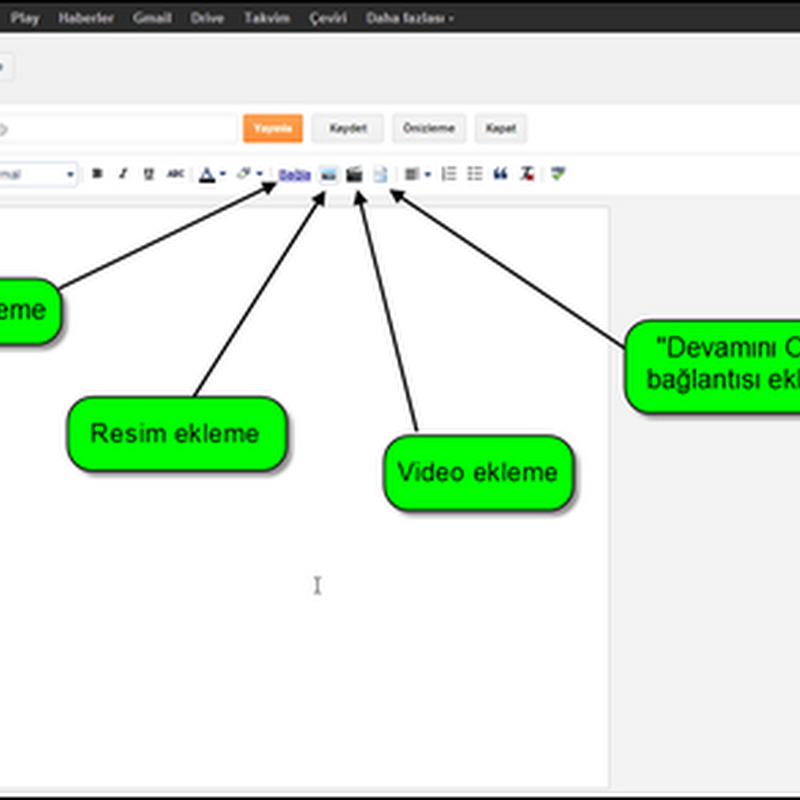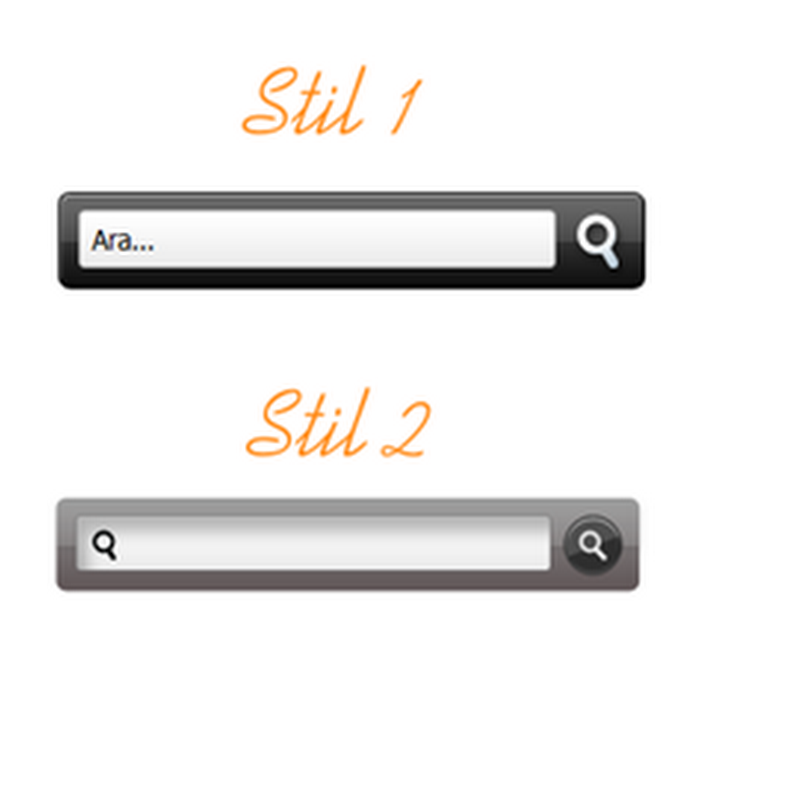CSS3 Sola Kayma Efektli Blogger Menü Bar Eklentisi
Bu eklentimiz ile ,
blogger blogunuzda , üst menü yaratabilirsiniz ,
Menü bar eklentimizle alt kategoriler yaratabilirsiniz , alt kategorilerimiz soldan uçarak gelir...
Alttaki kodumuzu şablon kısmında buluyoruz
]]></b:skin>
Bir satır üstüne , altta yer alan kodlarımızı ekliyoruz..
/*Soldan Kayma Efektli Blogger Menü Bar Eklentisi Kod Baslangici www.eklentileri.blogspot.com*/
#flyingmenubt,#flyingmenubt ul {
list-style: none outside none;
margin: 0;
padding: 0;
height:500px;}
#flyingmenubt {
font-family: "Lucida Sans Unicode",Verdana,Arial,sans-serif;
font-size: 13px;
height: 36px;
list-style: none outside none;
margin: 40px auto;
text-shadow: 0 -1px 3px #202020;
width: 980px;
-moz-border-radius:4px;
-webkit-border-radius:4px;
border-radius:4px;
-moz-box-shadow: 0px 3px 3px #cecece;
-webkit-box-shadow: 0px 3px 3px #cecece;
box-shadow: 0 3px 4px #8b8b8b;
background-image: -webkit-gradient(linear, left bottom, left top, color-stop(0, #787878), color-stop(0.5, #5E5E5E), color-stop(0.51, #707070), color-stop(1, #838383));
background-image: -moz-linear-gradient(center bottom, #787878 0%, #5E5E5E 50%, #707070 51%, #838383 100%);
background-color:#5f5f5f;
}
#flyingmenubt ul {
left: -9999px;
position: absolute;
top: -9999px;
z-index: 2;
}
#flyingmenubt li {
border-bottom: 1px solid #575757;
border-left: 1px solid #929292;
border-right: 1px solid #5d5d5d;
border-top: 1px solid #797979;
display: block;
float: left;
height: 34px;
position: relative;
width: 105px;
}
#flyingmenubt li:first-child {
border-left: 0 none;
margin-left: 5px;
}
#flyingmenubt li a {
color: #FFFFFF;
display: block;
line-height: 34px;
outline: medium none;
text-align: center;
text-decoration: none;
background-image: -webkit-gradient(linear, left bottom, left top, color-stop(0, #787878), color-stop(0.5, #5E5E5E), color-stop(0.51, #707070), color-stop(1, #838383));
background-image: -moz-linear-gradient(center bottom, #787878 0%, #5E5E5E 50%, #707070 51%, #838383 100%);
background-color:#5f5f5f;
}
/* keyframes #animation1 */
@-webkit-keyframes animation1 {
0% {-webkit-transform: scale(1);}
30% {-webkit-transform: scale(1.3);}
100% {-webkit-transform: scale(1);}}
@-moz-keyframes animation1 {
0% {-moz-transform: scale(1);}
30% {-moz-transform: scale(1.3);}
100% {-moz-transform: scale(1);}}
#flyingmenubt li > a:hover {
-moz-animation-name: animation1;
-moz-animation-duration: 0.7s;
-moz-animation-timing-function: linear;
-moz-animation-iteration-count: infinite;
-moz-animation-direction: normal;
-moz-animation-delay: 0;
-moz-animation-play-state: running;
-moz-animation-fill-mode: forwards;
-webkit-animation-name: animation1;
-webkit-animation-duration: 0.7s;
-webkit-animation-timing-function: linear;
-webkit-animation-iteration-count: infinite;
-webkit-animation-direction: normal;
-webkit-animation-delay: 0;
-webkit-animation-play-state: running;
-webkit-animation-fill-mode: forwards;
}
#flyingmenubt li:hover > a {
z-index: 4;
}
#flyingmenubt li:hover ul.subs {
left: 0;
top: 34px;
width: 150px;
}
#flyingmenubt ul li {
background: none repeat scroll 0 0 #838383;
box-shadow: 5px 5px 5px rgba(0, 0, 0, 0.5);
opacity: 0;
width: 100%;
/*-webkit-transition:all 0.3s ease-in-out;
-moz-transition:all 0.3s ease-in-out;
-o-transition:all 0.3s ease-in-out;
-ms-transition:all 0.3s ease-in-out;
transition:all 0.3s ease-in-out;*/
}
/* keyframes #animation2 */
@-webkit-keyframes animation2 {
0% {margin-left:185px;}
100% {margin-left:0px;opacity:1;}
}
@-moz-keyframes animation2 {
0% {margin-left:185px;}
100% { margin-left:0px;opacity:1;}
}
#flyingmenubt li:hover ul li {
/* css3 animation */
-moz-animation-name: animation2;
-moz-animation-duration: 0.3s;
-moz-animation-timing-function: linear;
-moz-animation-iteration-count: 1;
-moz-animation-direction: normal;
-moz-animation-delay: 0;
-moz-animation-play-state: running;
-moz-animation-fill-mode: forwards;
-webkit-animation-name: animation2;
-webkit-animation-duration: 0.3s;
-webkit-animation-timing-function: linear;
-webkit-animation-iteration-count: 1;
-webkit-animation-direction: normal;
-webkit-animation-delay: 0;
-webkit-animation-play-state: running;
-webkit-animation-fill-mode: forwards;
/*-webkit-transition:all 0.3s ease-in-out;
-moz-transition:all 0.3s ease-in-out;
-o-transition:all 0.3s ease-in-out;
-ms-transition:all 0.3s ease-in-out;
transition:all 0.3s ease-in-out;*/
}
/* animation delays */
#flyingmenubt li:hover ul li:nth-child(1) {
-moz-animation-delay: 0;
-webkit-animation-delay: 0;
}
#flyingmenubt li:hover ul li:nth-child(2) {
-moz-animation-delay: 0.05s;
-webkit-animation-delay: 0.05s;
}
#flyingmenubt li:hover ul li:nth-child(3) {
-moz-animation-delay: 0.1s;
-webkit-animation-delay: 0.1s;
}
#flyingmenubt li:hover ul li:nth-child(4) {
-moz-animation-delay: 0.15s;
-webkit-animation-delay: 0.15s;
}
#flyingmenubt li:hover ul li:nth-child(5) {
-moz-animation-delay: 0.2s;
-webkit-animation-delay: 0.2s;
}
#flyingmenubt li:hover ul li:nth-child(6) {
-moz-animation-delay: 0.25s;
-webkit-animation-delay: 0.25s;
}
#flyingmenubt li:hover ul li:nth-child(7) {
-moz-animation-delay: 0.3s;
-webkit-animation-delay: 0.3s;
}
#flyingmenubt li:hover ul li:nth-child(8) {
-moz-animation-delay: 0.35s;
-webkit-animation-delay: 0.35s;
}
Şablonumuzu kaydediyoruz ve Yerleşim >> Gadget Ekle >> HTML/JavaScript seçenekleri ile açılan
blogger paneline altta yer alan kodlarmızı ekliyoruz..
<ul id="flyingmenubt">
<li><a href="http://eklentileri.blogspot.com/">Ana Sayfa</a></li>
<li><a class="hsubs" href="#">Menu 1</a>
<ul class="subs">
<li><a href="#">Submenu 1</a></li>
<li><a href="#">Submenu 2</a></li>
<li><a href="#">Submenu 3</a></li>
<li><a href="#">Submenu 4</a></li>
<li><a href="#">Submenu 5</a></li>
</ul>
</li>
<li><a class="hsubs" href="http://eklentileri.blogspot.com/">Menu 2</a>
<ul class="subs">
<li><a href="#">Submenu 2-1</a></li>
<li><a href="#">Submenu 2-2</a></li>
<li><a href="#">Submenu 2-3</a></li>
<li><a href="#">Submenu 2-4</a></li>
<li><a href="#">Submenu 2-5</a></li>
<li><a href="#">Submenu 2-6</a></li>
<li><a href="#">Submenu 2-7</a></li>
<li><a href="#">Submenu 2-8</a></li>
</ul>
</li>
<li><a class="hsubs" href="#">Menu 3</a>
<ul class="subs">
<li><a href="#">Submenu 3-1</a></li>
<li><a href="#">Submenu 3-2</a></li>
<li><a href="#">Submenu 3-3</a></li>
<li><a href="#">Submenu 3-4</a></li>
<li><a href="#">Submenu 3-5</a></li>
</ul>
</li>
<li><a href="#">Menu 4</a></li>
<li><a href="#">Menu 5</a></li>
<li><a href="#">Menu 6</a></li>
<li><a href="http://eklentileri.blogspot.com/">Blogger Eklenti</a></li>
</ul>
Yukarıdaki kodları kendinize göre düzenleyiniz, daha iyi anlamak için üstte yer alan demo linkinden yararlanabilirsiniz..Son olarak gerekli gadgeti yerleşim kısmından , post yayınlarının üstündeki alana taşıyınki
eklenti yukarda gözüksün..
<<< Bu Yazı için Arama Sonuçları >>>
Sola Kayma Efektli Blogger Menü Bar , Blogger Menü Bar , Menu Bar , MenuBar , Bar , Blogger Menü Eklentisi , Kayma Efektli Blogger Menü , Açılır Menü , Blogger Açılır Menü